【Neat Reader电脑正式版下载】Neat Reader PC特别版 v3.5.0 绿色版
软件介绍
Neat Reader电脑版是一款十分方便好用的电子阅读工具,轻松浏览ePub2与ePub3类型的图书内容,内置了强大的注释和笔记功能,帮助用户在会议上、读书时候能够及时记录,支持全面的导入导出,方便学习。
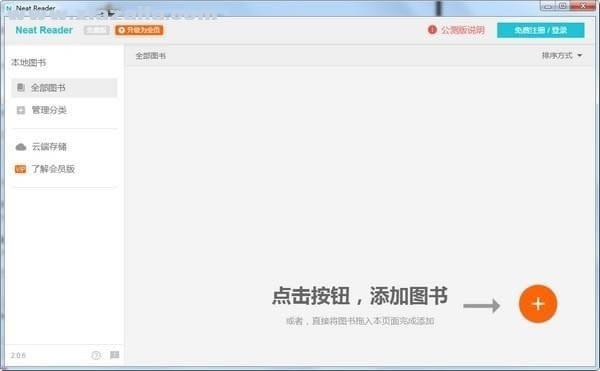
软件特色
1、精美的设计 + 强大的内核
用心为你打造独一无二的极致体验
充分利用最新的 Web 技术,结合具有美感的界面设计,精益求精,只为让你享受到最好的阅读体验。阅读提高生活品质,Neat Reader 提高阅读品质。
2、完美呈现您的图书
Neat Reader 拥有强大的解析引擎,完美支持 ePub 2和 ePub 3,无论是任何类型的图书,都能完美展现,提供最佳阅读效果
3、强大笔记功能,满足学习需要
强大笔记功能,学习事半功倍
独有的 EPUB 笔记系统,让你在学习时效率倍增,充分体验电子化学习的乐趣。当然,您还可以导出笔记,存在任何地方,方便日后查阅
4、云端存储与备份,永不丢失数据
云端存储与备份,数据自动同步
在云端存储文件、笔记、进度、设置,以及所有你能想到的一切!永远不用担心数据丢失,只需打开浏览器,轻轻一点,继续享受阅读
Neat Reader电脑版使用方法
1、双击EXE程序会开始安装,完成后运行Neat Reader
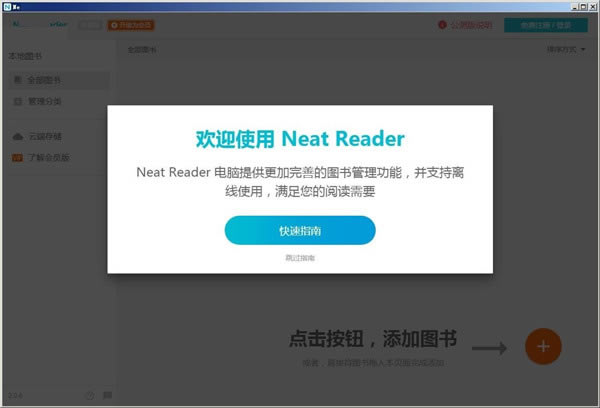
2、点击添加图书选择本地的EPUB文件
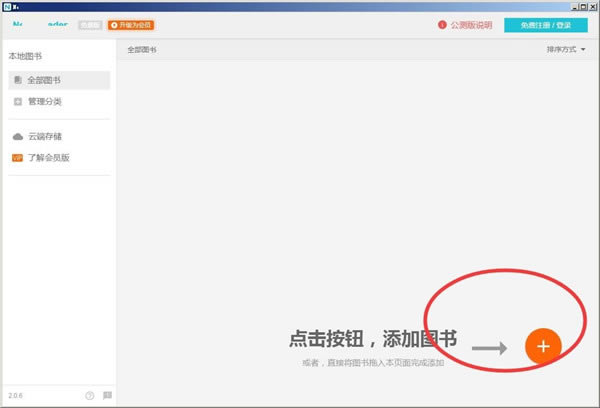
3、然后就可以进行阅读了
安装方法
1、添加图书失败
如果提示添加失败,可能有如下几个原因:
1.书本被加密,只能使用特定的软件打开,比如你只能用掌阅APP打开掌阅的电子书。这是出于对电子版权的保护,我们无法解决。
2.书本制作水平较差,不够规范。 Neat Reader 完全按照ePub官方规范进行开发,但是有些图书在制作时却不遵守官方规范,导致解析失败。这种情况下,有些阅读器还是可以打开的,但是有些阅读器无法打开。你可以使用Calibre软件进行一次“ePub to ePub”的格式转换,一般转换后的电子书就可以正常解析了。
3.文件本身被破坏,或不是有效的ePub文件。这种情况所有的阅读器都是无法打开的。
2、添加的图书没有封面
NeatReader 会按照ePub文件的标准规范提取图书的封面,如果您添加的ePub文件没有按照规范设置封面图片的话,我们是无法提取到的。
3、右侧文字被遮挡
目前我们发现这种情况主要出现在使用了Chrome v56及以上版本的高分屏电脑上,或者是笔记本外接高分辨率显示器时。
您只需对页面进行缩放即可完美解决该问题。操作方式是按住Ctr键,滑动滚轮,把页面缩放为90%,甚至更小即可。
我们的工程师正在想办法解决该问题,敬请谅解。
……
【Neat Reader电脑正式版下载】Neat Reader PC特别版 v3.5.0 绿色版 >>本地高速下载
>>本地下载